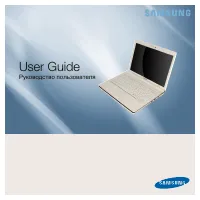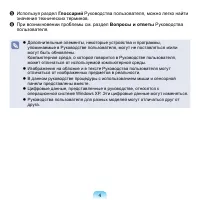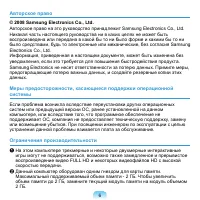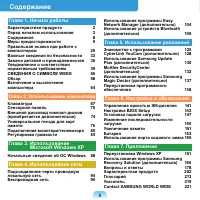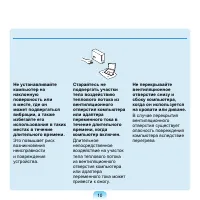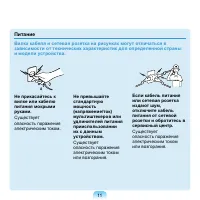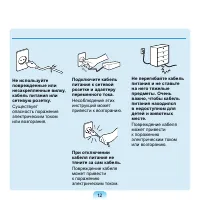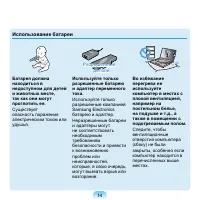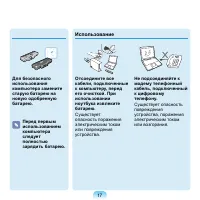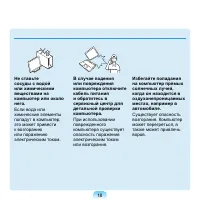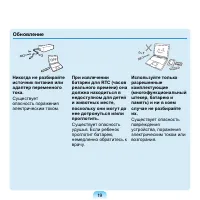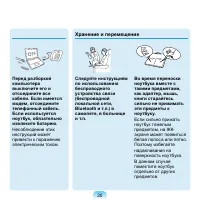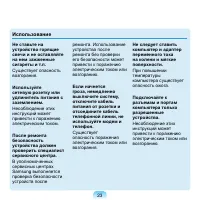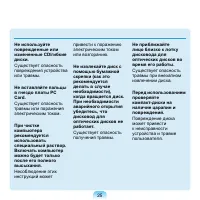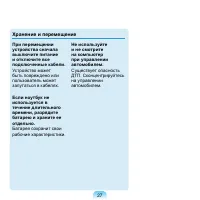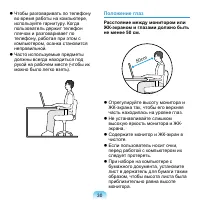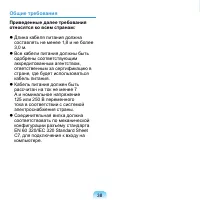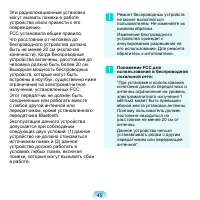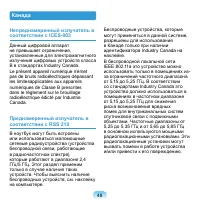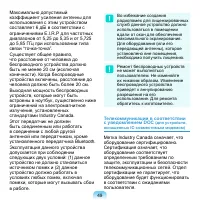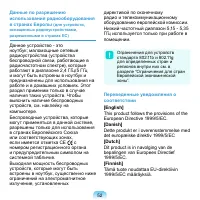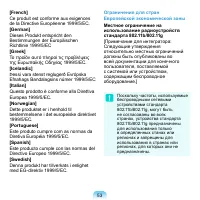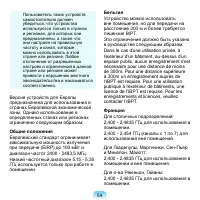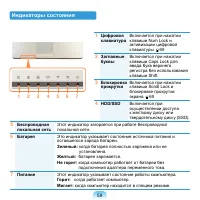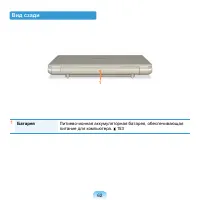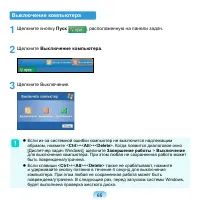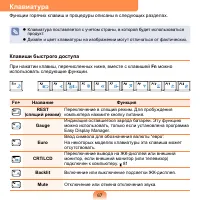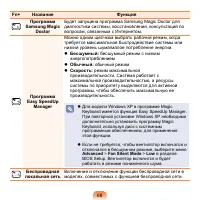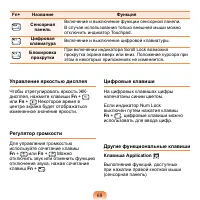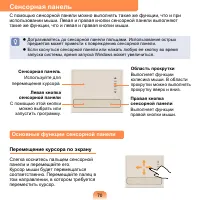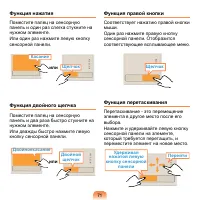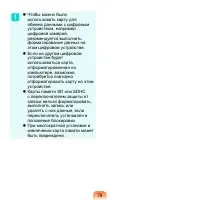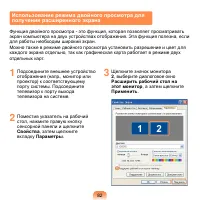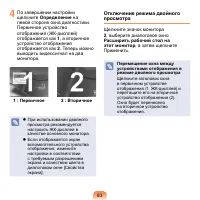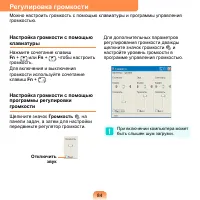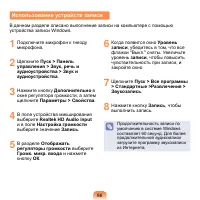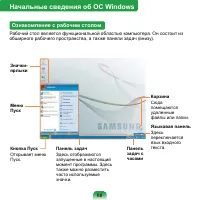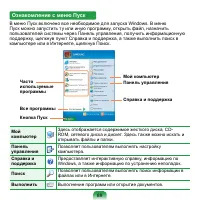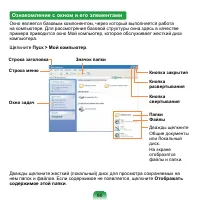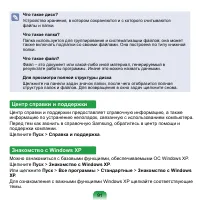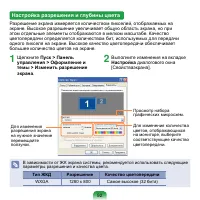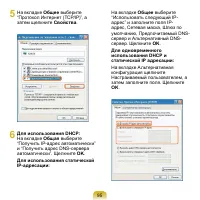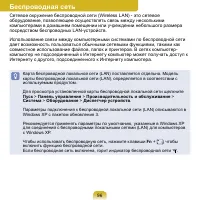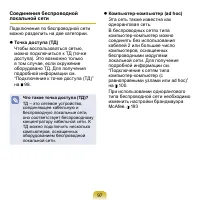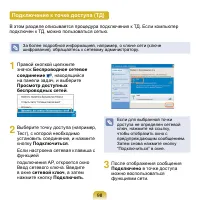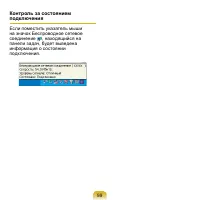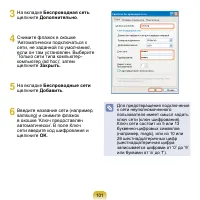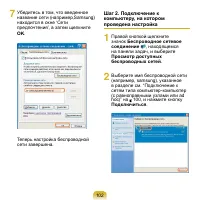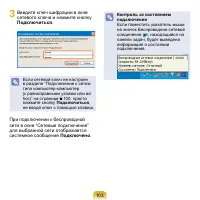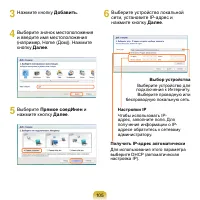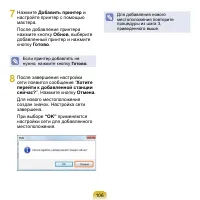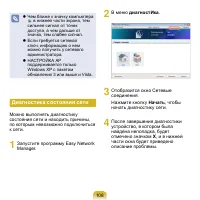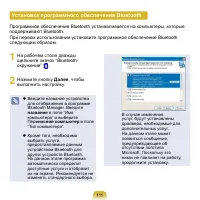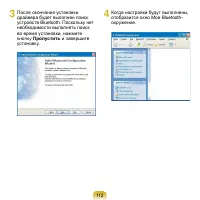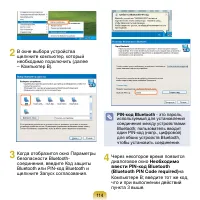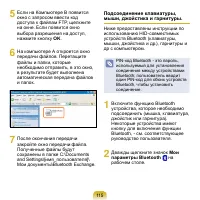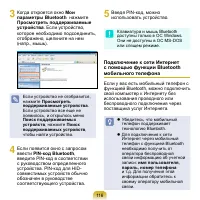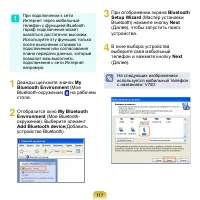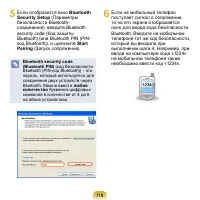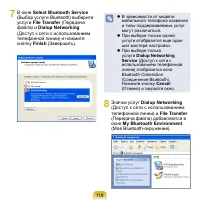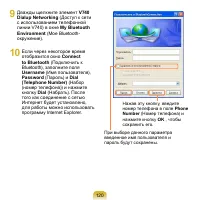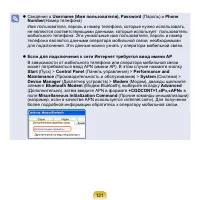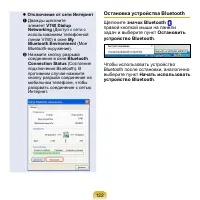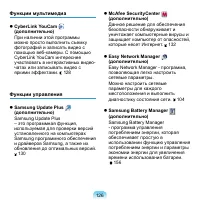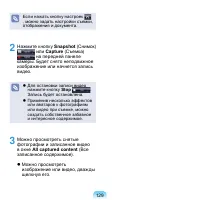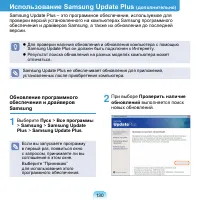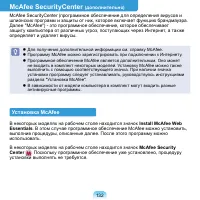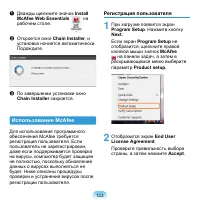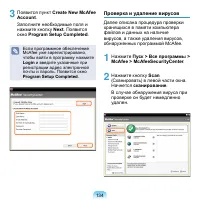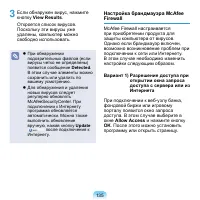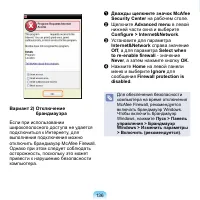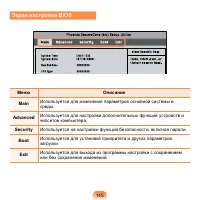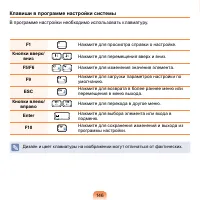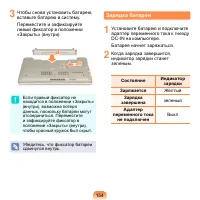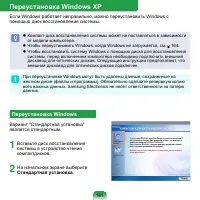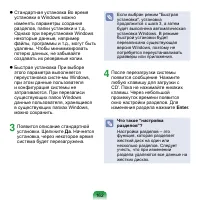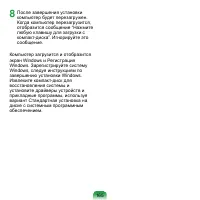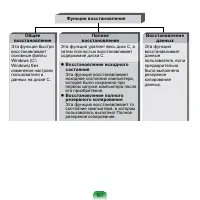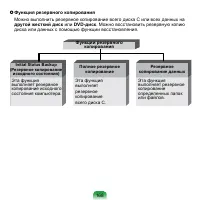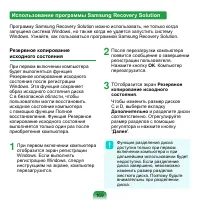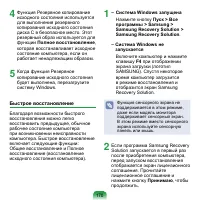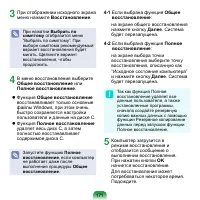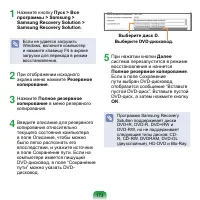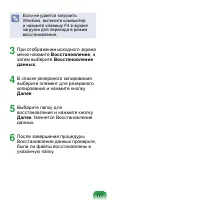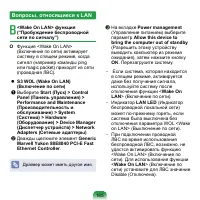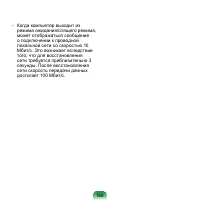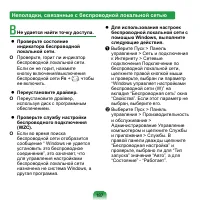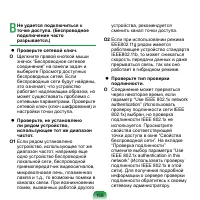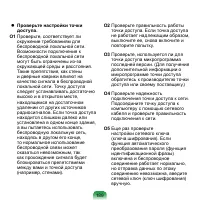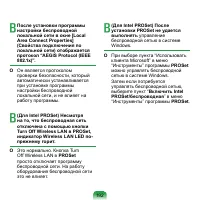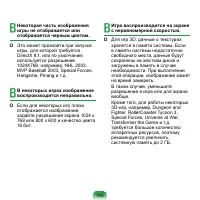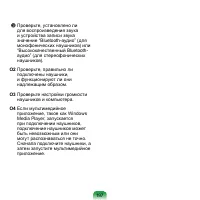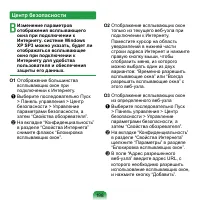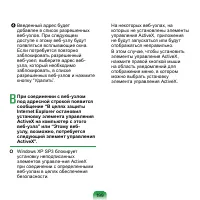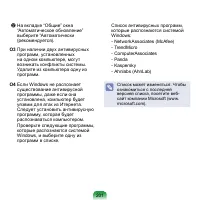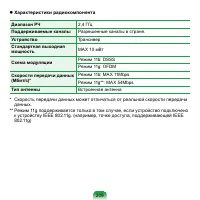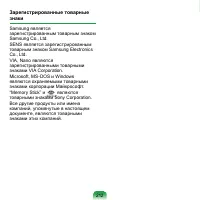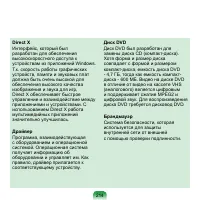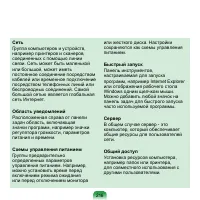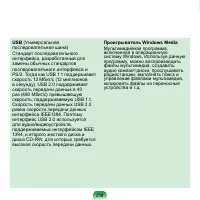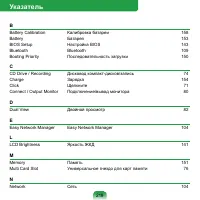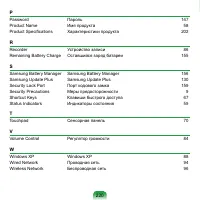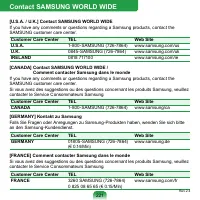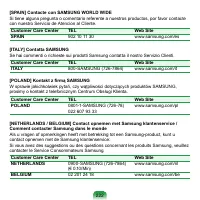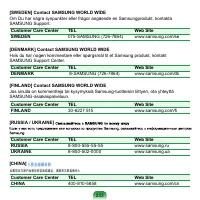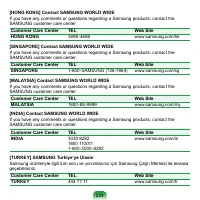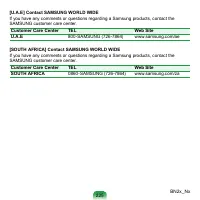КПК и коммуникаторы Samsung NC20-KA01RU - инструкция пользователя по применению, эксплуатации и установке на русском языке. Мы надеемся, она поможет вам решить возникшие у вас вопросы при эксплуатации техники.
Если остались вопросы, задайте их в комментариях после инструкции.
"Загружаем инструкцию", означает, что нужно подождать пока файл загрузится и можно будет его читать онлайн. Некоторые инструкции очень большие и время их появления зависит от вашей скорости интернета.
Загружаем инструкцию

User Guide
Руководство пользователя
Содержание
- 3 Дополнительные элементы могут быть; Характеристики продукта
- 4 Перед началом использования; Информация о руководстве; Руководство по установке; Использование руководства
- 5 Используя раздел; Глоссарий; Руководства пользователя, можно легко найти; Вопросы и ответы; Руководства
- 6 XX
- 7 систем или предыдущей версии ОС, ранее установленной на данном; Ограничения производительности; Данный компьютер оборудован одним гнездом для карты памяти.
- 8 Сведения о стандарте относительно емкости продукта; Сведения об описании емкости жесткого диска; различии в расчетах.; Сведения об описании объема памяти; памяти или резервируют ее для использования в будущем.
- 9 Содержание; Глава 1. Начало работы; Глава 2. Использование компьютера; Глава 3. Использование; Глава 5. Использование риложений; Глава 6. Настройка и обновление
- 10 Установка; Предупреждение; серьезным травмам или смерти.; Меры предосторожности; следующие инструкции по технике безопасности.
- 12 Питание; Вилка кабеля и сетевая розетка на рисунках могут отличаться в
- 15 Использование батареи
- 18 Использование
- 20 Обновление
- 21 Хранение и перемещение
- 22 травмам или повреждению устройства.
- 29 Предупреждения по предотвращению потери данных
- 30 Правильная осанка; Отрегулируйте высоту стола и; Правильная осанка при работе с компьютером; рекомендации в соответствии со своими потребностями.
- 31 Положение глаз; Расстояние между монитором или
- 32 Положение рук; Держите руку под прямым углом,; Управление громкостью; Проверьте уровень громкости; Проверьте
- 34 Техника безопасности; Всегда следуйте эти инструкциям,; Установка системы; Важные сведения по безопасности
- 37 Замена деталей и принадлежностей
- 38 Подключение и отключение; При отключении кабеля питания не; Требования к кабелю питания
- 39 Общие требования; Приведенные далее требования
- 40 Уведомления о соответствии нормативным требованиям; Указания по беспроводной связи; В ноутбук могут быть встроены или использоваться маломощные
- 43 Использование в определенных; Предупреждение о близости; Соединенные Штаты Америки
- 44 Непреднамеренный излучатель в
- 45 Преднамеренный излучатель в
- 47 FCC часть 68 (При наличии
- 49 Канада
- 51 REN
- 52 стандартами; Европейский Союз
- 53 Ограничения для устройств; Переведенные уведомления о
- 57 СВЕДЕНИЯ О СИМВОЛЕ WEEE; Правильная утилизация данного изделия; системы сортировки отходов); к нему предупреждает, что по истечении срока службы изделие или
- 58 Правильная утилизация батарей данного устройства; Pb; систем раздельного сбора батарей); здоровью человека или окружающей среде.
- 59 Обзор; Вид спереди
- 60 Индикаторы состояния
- 61 Вид справа; Порт USB
- 62 Вид слева; Порт проводной LAN; Порт монитора; Порт используется для подключения монитора,; Гнездо микрофона; Гнездо для подключения микрофона.; Разъем для; Используется для подключения наушников.
- 64 Вид снизу; Защелки батареи; Защелка используется для извлечения или установки; Крышка отсека модуля; Модуль памяти и жесткий диск установлены под; Громкоговоритель; Устройство для воспроизведения звука.
- 65 Включение и выключение компьютера; Включение компьютера; Установите; батарею; и подключите; адаптер переменного тока; Нажмите; кнопку питания; Индикатор в кнопке питания горит,
- 66 Щелкните кнопку; Пуск; Щелкните; Выключение компьютера; Щелкните Выключение.; Если из-за системной ошибки компьютер не выключится надлежащим
- 67 Глава
- 68 Клавиатура; Функции горячих клавиш и процедуры описаны в следующих разделах.; Клавиши быстрого доступа; При нажатии клавиш, перечисленных ниже, вместе с клавишей; Fn; можно
- 71 Сенсорная панель; предметов может привести к повреждению сенсорной панели.; Основные функции сенсорной панели; Перемещение курсора по экрану
- 72 Функция нажатия; Функция двойного щелчка; или; Функция правой кнопки
- 73 Функция круговой прокрутки; по; Область прокрутки; Функции увеличения и; Увеличение; Функция управления движениями по сенсорному экрану
- 74 выключения сенсорной
- 75 Внешний дисковод компакт-дисков; На данном компьютере поддерживается внешний дисковод USB CD-ROM; Тип дисковода
- 76 Подключение дисковода; порту USB; Вставка и извлечение; извлечения
- 77 Универсальное гнездо для карт памяти; Универсальную карту памяти с емкостью, отвечающей вашим нуждам,; Поддерживаемые карты
- 78 памяти SD; Имя карты памяти отличаться
- 79 Использование карт памяти; Извлечение карты памяти; Форматировать
- 81 Подключение монитора/телевизора; презентаций или просмотра видео или фильма по телевизору.; Необходимо дополнительно приобрести соединительный кабель.; Подключение к монитору/телевизору
- 82 Dual View; LCD; Просмотр с помощью монитора/телевизора
- 83 Использование режима двойного просмотра для
- 84 Определение; Отключение режима двойного; Расширить рабочий стол на; Перемещение окна между
- 85 Настройка громкости с помощью; Громкость; Отключить; При включении компьютера может; Регулировка громкости
- 86 Использование Samsung EDS; Для улучшения качества стереофонического звучания щелкните; Что такое авторегулировка громкости?
- 87 Использование устройств записи
- 89 Ознакомление с рабочим столом
- 90 Ознакомление с меню Пуск; В меню Пуск включено все необходимое для запуска Windows. В меню
- 91 Ознакомление с окном и его элементами; Дважды щелкните; нем папок и файлов. Если содержимое не появляется, щелкните; Отображать
- 92 Для просмотра полной структуры диска; Центр справки и поддержки; Знакомство с Windows XP; XP
- 93 управления > Оформление и; Выполните изменения на вкладке; Настройка; диалогового окна; Тип ЖКД; Настройка разрешения и глубины цвета; большее количество цветов на экране.
- 94 Подсоединение через проводную
- 95 Подсоединение через проводную локальную сеть; Network Manager. 10
- 97 Беспроводная сеть; Сетевое окружение беспроводной сети (Wireless LAN) - это сетевое; используемым продуктом.
- 100 Если поместить указатель мыши
- 101 Подключение к сетям типа компьютер-компьютер; Шаг 1. Настройка сети типа
- 104 Подключиться; Подключено; Контроль за состоянием
- 105 Настройка сети
- 106 Выбор устройства
- 107 Готово; Для добавления нового
- 108 Значок; Использование другого местоположения
- 109 Диагностика состояния сети; диагностИка
- 110 Использование устройств Bluetooth; Bluetooth, не используя кабельного соединения.; Функция Bluetooth доступна только для связи между устройствами; Передача файлов
- 111 интерактивную справку устройств Bluetooth.
- 112 Установка программного обеспечения Bluetooth; поддерживают Bluetooth.; Далее; название
- 113 Пропустить
- 114 Справка Bluetooth; Для просмотра справки Windows; Обмен файлами; Использование функций Bluetooth
- 115 Необходимо
- 116 OK; Подсоединение клавиатуры,; используемый для установления; Мои
- 117 Подключение к сети Интернет
- 119 Bluetooth security code; пароль, который используется для; любое; символов в количестве от 4 до 6
- 123 Остановка устройства Bluetooth; значок Bluetooth
- 124 Инструкции по использованию
- 126 Знакомство с программами; устранение неисправностей.; различаться в зависимости от модели компьютера.
- 127 Функции мультимедиа; CyberLink YouCam; Функции управления; Samsung Update Plus
- 128 Функции диагностики; SAMSUNG Magic Doctor
- 129 чатах или записывать видео с яркими эффектами.; Не снимайте изображения и не записывайте видео в местах, где можно; Дважды щелкните значок; на рабочем столе. Или
- 130 Stop; All captured content
- 131 Использование Samsung Update Plus; Обновление программного; Выберите
- 132 Автоматическое отображение
- 133 McAfee SecurityCenter; Для получения дополнительной информации см. справку McAfee.; Установка McAfee; Install McAfee Web
- 134 Использование McAfee; Регистрация пользователя
- 135 Проверка и удаление вирусов
- 136 Настройка брандмауэра McAfee
- 137 управления > Брандмауэр
- 138 Использование программы Samsung Magic Doctor; действительных экранов разных версий программы.; Диагностика системы
- 139 Переустановка программного обеспечения; диск с системным программным обеспечением.; Запуск диска с системным программным обеспечением; Автоматически появится начальный экран.
- 140 Установка драйверов и
- 142 Управление яркостью ЖК-дисплея; переменного тока, которая уменьшается при работе от батареи.; Управление яркостью с помощью; Настройка яркости с помощью
- 144 Настройка BIOS Setup; соответствии с требованиями пользователя.; последовательности загрузки и добавления нового устройства.; Вход в программу настройки BIOS; Включите компьютер.; Когда появится экран загрузки
- 145 Справка для
- 146 Экран настройки BIOS
- 148 Установка пароля супервизора; Security; Установка пароля загрузки; Не теряйте и не забывайте свой пароль.
- 150 Установка пароля для жесткого; Изменение пароля жесткого; Отключение пароля
- 151 Изменение последовательности загрузки
- 152 Увеличение памяти; Замену модуля памяти следует производить только после полного; Замена модуля памяти; Крепежный
- 154 Установка и снятие батареи; предосторожности, напечатанные на корпусе батареи.; температуре выше 60°C.
- 155 Зарядка батареи; Желтый
- 156 Измерение оставшегося заряда батареи; Использование для просмотра; Предупреждение о заряде; Сведения о времени
- 157 Продление времени использования батареи; Уменьшение яркости ЖК-дисплея
- 158 Выключение неиспользуемых
- 160 Использование порта кодового замка; руководство пользователя.
- 162 Переустановка Windows XP; помощью диск восстановления системы.; от модели компьютера.; Переустановка Windows; является стандартным.; Стандартная установка
- 163 Что такое “настройка
- 165 Выполнение переустановки, когда Windows не запускается
- 167 Samsung Recovery Solution предоставляет; функцию восстановления; компьютера при возникновении неисправности компьютера, а также; функцию; , которая позволяет с легкостью сохранить текущее; экрана в этом документе могут отличаться от действительных.; Функции программы Samsung Recovery Solution; Функция восстановления
- 169 Initial Status Backup; Полное резервное
- 170 Использование программы Samsung Recovery Solution; Резервное копирование
- 171 Быстрое восстановление
- 177 SamsungRecoverySamsungData
- 178 Восстановление
- 179 Не происходит нормального; Неполадки, связанные с Windows
- 180 Неполадки, связанные с дисплеем
- 182 Относительно звука
- 186 Драйвер может иметь другое имя.; Вопросы, относящиеся к LAN
- 188 Неполадки, связанные с беспроводной локальной сетью
- 190 Проверьте настройки точки
- 195 Неполадки, связанные с программами и играмиv
- 197 Bluetooth
- 199 Центр безопасности
- 203 тип памяти: DDR2 SODIMM
- 205 Характеристики беспроводной локальной сети; Наименование зарегистрированного оборудования; * Это устройство поддерживает спецификации по безопасности
- 206 Характеристики радиокомпонента; Разрешенные каналы в стране.
- 208 зависит от числа антенн и типа точки доступа.
- 220 Указатель